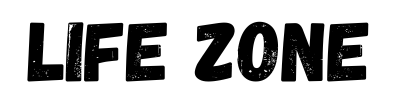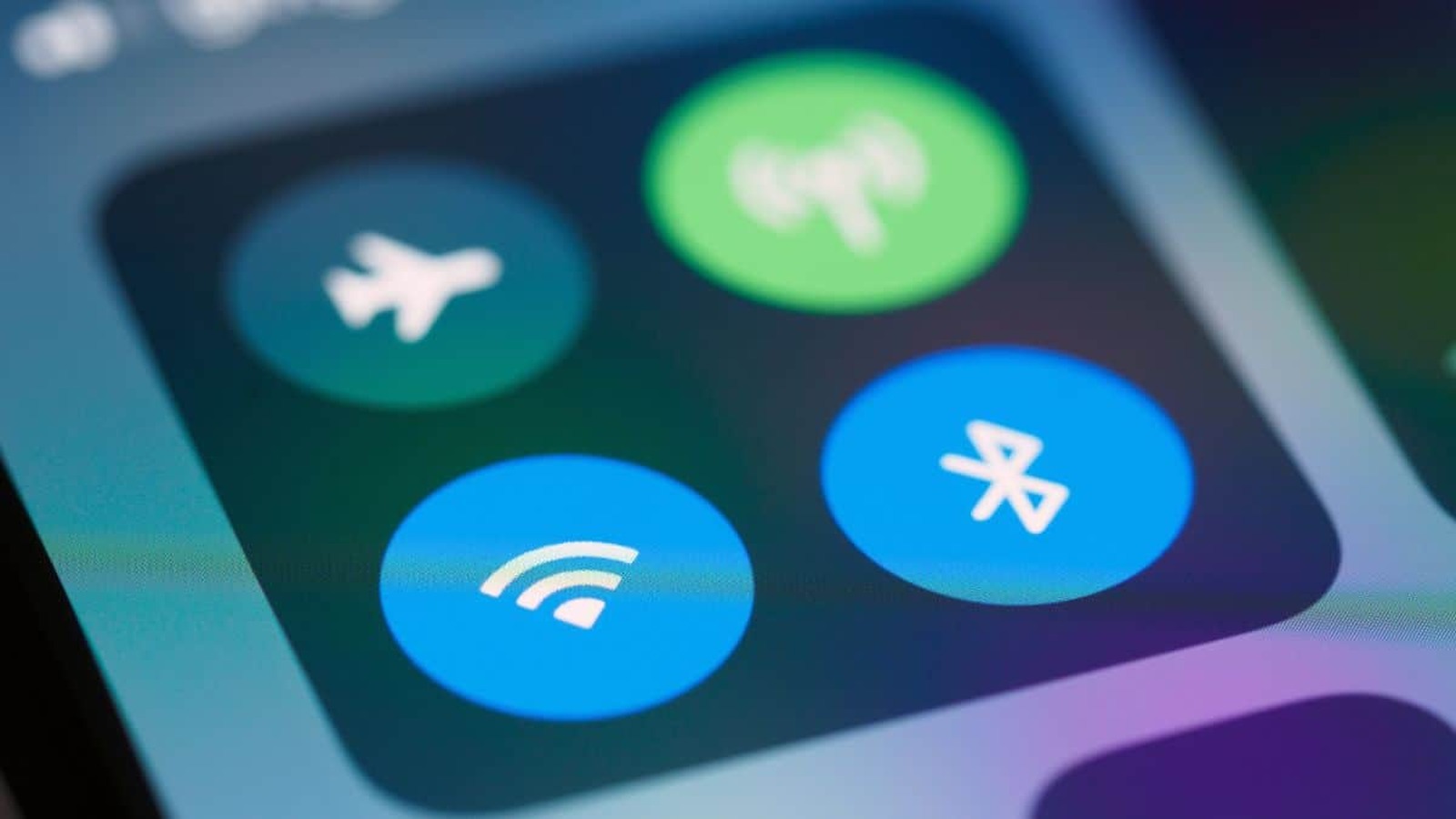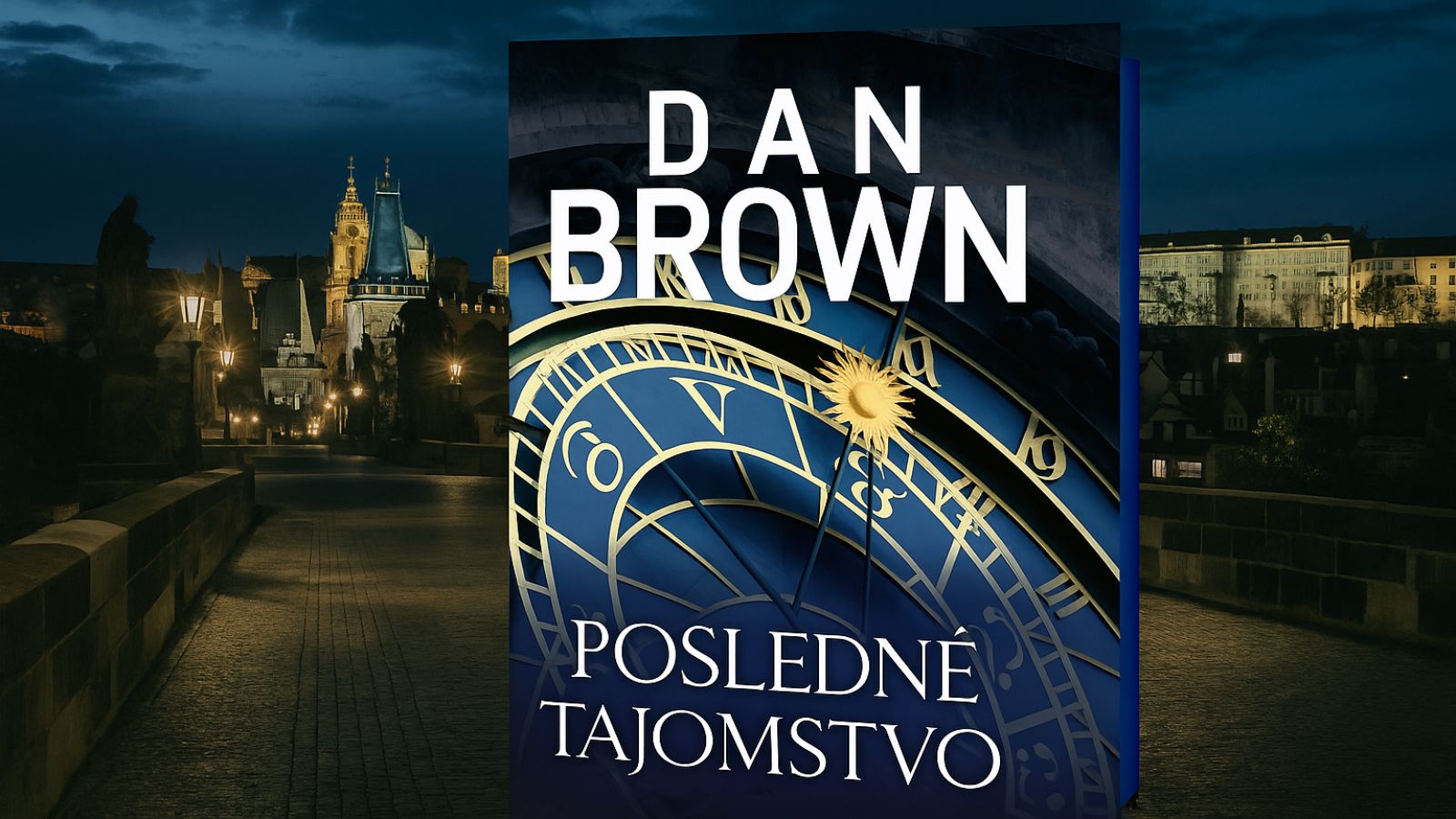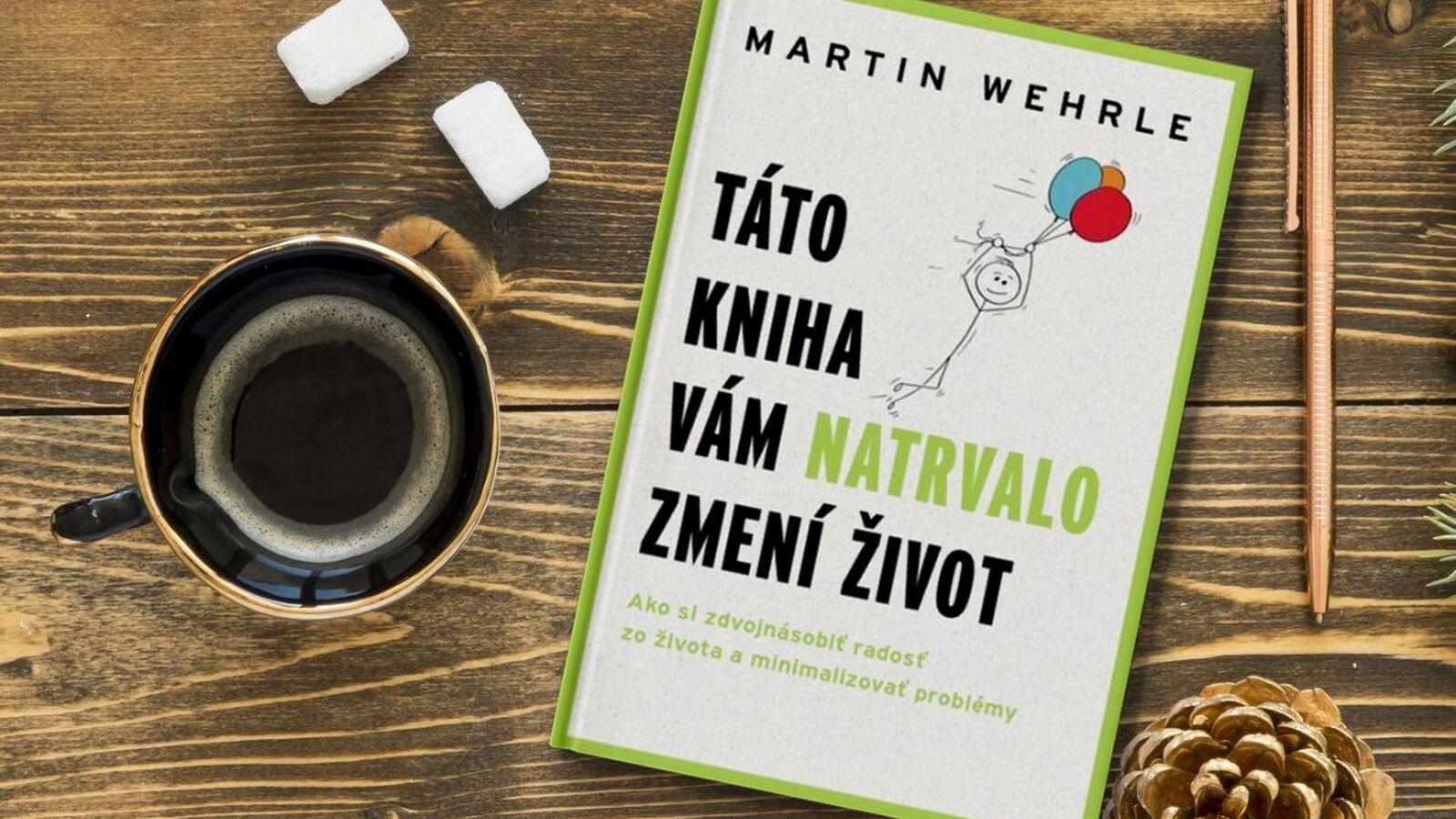Bez Wi-Fi pripojenia si dnes ťažko vieme predstaviť každodenný život. Problém však nastane, keď zabudneme heslo na Wi-Fi a nevieme sa pripojiť s novým zariadením. Našťastie existuje niekoľko spôsobov, ako heslo jednoducho zistiť.
V tomto článku sa pozrieme na najefektívnejšie a najjednoduchšie možnosti, ktoré vám umožnia rýchly prístup k vašej sieti. Dôležité je, aby ste postupovali bezpečne a nenarušili súkromie ostatných používateľov.
Ako zistiť heslo na Wi-Fi v počítači
Ak ste už niekedy boli pripojení na Wi-Fi, váš počítač si heslo pravdepodobne pamätá. Ak používate Windows, heslo nájdete jednoducho cez nastavenia. Kliknite pravým tlačidlom na ikonu Wi-Fi v pravom dolnom rohu, vyberte „Centrum sietí“ a následne „Vlastnosti bezdrôtovej siete“. V záložke „Zabezpečenie“ stačí zvoliť možnosť „Zobraziť znaky“ a heslo sa vám zobrazí.
Používate MacBook? Aj tu je riešenie jednoduché. Otvorte aplikáciu Keychain Access (Kľúčenka), kde sú uložené všetky heslá. Vyhľadajte názov svojej siete, kliknite na ňu a zadajte administrátorské heslo vášho Macu. Po potvrdení sa zobrazí uložené heslo.
Ako zistiť heslo na Wi-Fi cez router
Ak nemáte prístup k heslu priamo v zariadení, môžete ho zistiť cez administráciu Wi-Fi routera. Pripojte sa k sieti cez kábel alebo iné zariadenie a otvorte webový prehliadač. Zadajte adresu 192.168.0.1 alebo 192.168.1.1, čo sú najčastejšie predvolené IP adresy routerov. Prihláste sa do rozhrania pomocou údajov uvedených na zadnej strane routera alebo v návode.
Po prihlásení vyhľadajte sekciu „Wireless“ alebo „Bezdrôtové pripojenie“. Tam by ste mali nájsť nastavenia siete vrátane uloženého hesla. Ak ste si heslo nezmenili, nájdete ho na štítku priamo na routeri pod názvom „Wi-Fi Key“ alebo „SSID Password“.
Čo robiť, ak heslo nepoznáte alebo ste ho stratili?
Ak všetky predchádzajúce kroky zlyhali, môžete použiť reset routera. Na zadnej strane zariadenia nájdete malé tlačidlo označené ako „Reset“. Stlačte ho a podržte približne 10-30 sekúnd, až kým sa router nereštartuje. Po resetovaní sa nastavia predvolené hodnoty, vrátane hesla, ktoré nájdete na štítku zariadenia.
Majte na pamäti, že resetovaním sa vymažú všetky prispôsobené nastavenia siete, takže ich budete musieť znova nastaviť.
Aplikácie a nástroje na zistenie hesla
Existujú aj špeciálne aplikácie, ktoré dokážu uložené heslá na vašich zariadeniach zobraziť. Napríklad pre Android zariadenia môžete využiť aplikáciu WiFi Password Viewer, ak máte root prístup. Pre iOS sú tieto možnosti obmedzené, no ak máte zariadenie jailbreaknuté, existujú podobné aplikácie.
Dôležité je uvedomiť si, že takéto aplikácie sú určené na legálne účely, teda na obnovu hesiel, ktoré vlastníte alebo ku ktorým máte oprávnený prístup. Použitie takýchto nástrojov na cudzie siete bez povolenia je nezákonné a môže mať právne dôsledky.
Bezpečné prístupy k Wi-Fi sú dôležité
Zabudnúť heslo na Wi-Fi je bežné, no dôležité je vedieť, ako ho bezpečne a rýchlo získať späť. Či už využijete uložené heslo v počítači, prístup cez router alebo aplikácie, vždy pamätajte na ochranu svojho súkromia. Vyhnite sa používaniu nezabezpečených aplikácií alebo hackovania cudzích sietí – takéto postupy sú nielen neetické, ale aj nezákonné.
Udržujte si prehľad o svojich heslách
Strata Wi-Fi hesla nemusí byť katastrofou, ak viete, kde hľadať. Odporúčame si heslá ukladať na bezpečné miesto, prípadne využiť správcu hesiel, ktorý ich ochráni a zároveň vám uľahčí prístup k nim. Ak ste často v situáciách, kde potrebujete heslo zdieľať, skúste ho zapísať do poznámok alebo uložiť do zariadenia, ktoré pravidelne používate. S týmito tipmi už nikdy nezostanete bez pripojenia.